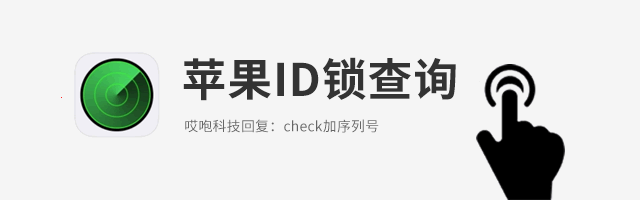iOS14 千万别升,惊喜太多了...
刚看完昨天的 WWDC,我发现有的同学已经更新了。
不过在我一天的体验下来,感觉除了有点耗电和发烫以外,还没有遇到其他的 bug 等问题。毕竟是个测试版,目前的表现已经不错了,不过大家还是要做好遇到 bug 的准备。既然我都更新了,那么今天就带大家来体验一下实际操作,咱们一个一个的说。
在 iOS14 里,咱们可以拖动它啦,相比之前单纯的左滑右滑,多了一种滑动方式。同时 iOS14 小组件把 iPhone 中的 App 变成了圆角卡片形式,在这上面可以显示更多的信息。目前像是天气、日历、地图、音乐等大部分系统应用,都支持以这种小部件的形式放在主屏幕。就像这样,只需要向右一拖,小部件就跟着移动出来了。有点 Windows Phone 那味了~

大家也能注意到,小部件被拖出去后,就会占有原来 App 的格子,而那些被挤掉的 App 则会自动向下或者向上挪动,只有小部件被移除以后,才会回到原来的位置。
目前看到的有 2×2、2×4、4×4 三种比例的部件,而且尺寸越大,显示的信息也就越丰富。如果你觉得想让小部件显示更多信息,但又不想占用太多屏幕空间的话,也可以把小部件统一放在负一屏。或者使用“叠放”功能,将多个小部件做叠放处理,然后通过滑动来切换。这些功能在 iPad 上也有,但能拖拽出来使用的,好像只有 iPhone 可以。
虽然说“小部件”功能有很多安卓的影子,但对于看腻了 iOS 系统的苹果用户来说,这次系统外观的改变,还是充满了新鲜感。iOS14 中引入了一个全新“App Library”页面,俗称“App 资源库”。
这个页面在主屏页的最后,主要是以文件夹的形式展示,通过人工智能,帮你把手机里所有的 App 做整理和收纳。并且还会根据你的日常使用频次,将你平时常用的 App 显示在文件夹靠前的位置。另外,在这个页面你向下拉一下,就可以看到列表视图,按照首字母顺序排列所有 App,你可以根据拼音字母快速查找。iPhone 来电提醒小窗口终于来了,来电不会再填满整个屏幕,游戏党的春天来了!就连 Siri 也小窗口化了,现在喊一句“嘿,Siri”,再也不会看到全屏显示了,而是底部弹出一个小圆圈,就连答复也是以弹窗的样式呈现。iPad 上的画中画功能也放在了 iOS14 中,同时,小窗口也支持任意拖动位置、放大、缩小,甚至是隐藏在侧边栏,并且不会中断视频。(画中画目前仅适配了自带视频app、b站、网页视频)另外,iOS14 在界面优化上还出了一个“锁屏”的形式,长按屏幕,点击下方的“...”,就可以编辑页面,在这里能把你平常不用的界面关掉,整个屏幕看起来也更整洁一些。苹果为 iOS14 添加了一个独立的翻译应用,功能类似咱们用的有道、网易翻译,但界面更加整洁一些。它可以支持自动语音翻译,同时翻译后的文字还能让 Siri 读出来。
如果你下载了语音包的情况下,即使没有网络也能够翻译。
这个玩法还是挺多的,像是横屏状态下,就可以当作指示板来用。iOS14 中加入了一项“指示器”功能,就是当任何应用启动了麦克风或摄像头的时候,你都能在屏幕右上角看到一个闪烁的亮点。此时你下拉通知栏,就能看到当前使用摄像头或麦克风的应用。如果 App 要获取你的位置,可以选择让它获取一个“大概位置”。如果 App 要获取你的照片,也可以选择让它获取你选定的某张照片,而不是整个照片库。这些小的改动,我觉得还是很 nice 的,只是可以避免一些流氓软件恶意开启,算是保障隐私的一种方式吧。
另外,这次 App Store 也有一些小改动,加入了更多的简介信息,像是评价、类别等等。等等细节的改动还有很多,有些功能咱们目前还用不了,所以这里我就不一一介绍了,至于其他的我还没发现...总的来说,这次 iOS14 的虽然亮点很多,bug 也不少,比如很多地方没汉化、微信不能复制、撤回(双指按住可以)、官方介绍的功能缺失、发烫等等,所以想升级还是要好好考虑一下。实在想尝试的同学,一定要备份后再升级,避免出现数据丢失等情况。
时间仓促我就不多说了,我继续去试用,发现什么新功能后续再给大家介绍,对了,如果你有什么新发现,记得在评论区告诉我哦。
虽然有小问题
但目前体验确实比 iOS13 强
同意的右下角集合